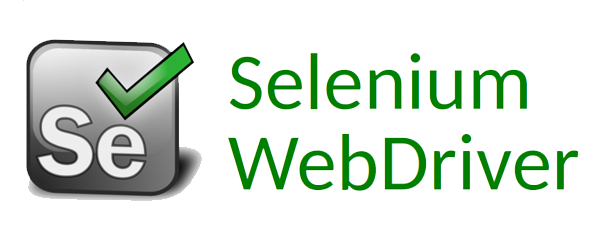Chào các bạn, hôm nay mình xin gửi đến các bạn bài viết hướng dẫn cài đặt Selenium WebDriver trên hệ điều hành Windows. Bây giờ chúng ta cùng bắt đầu nhé.
Lưu ý trước khi cài đặt Selenium WebDriver bạn cần cài jdk(java development kit) và phần mềm eclips (các bạn tự tìm hiểu cách cài đặt trên google nhé).
Đầu tiên mở trình duyệt Google và nhập vào thanh tìm kiếm từ khóa “Selenium”.
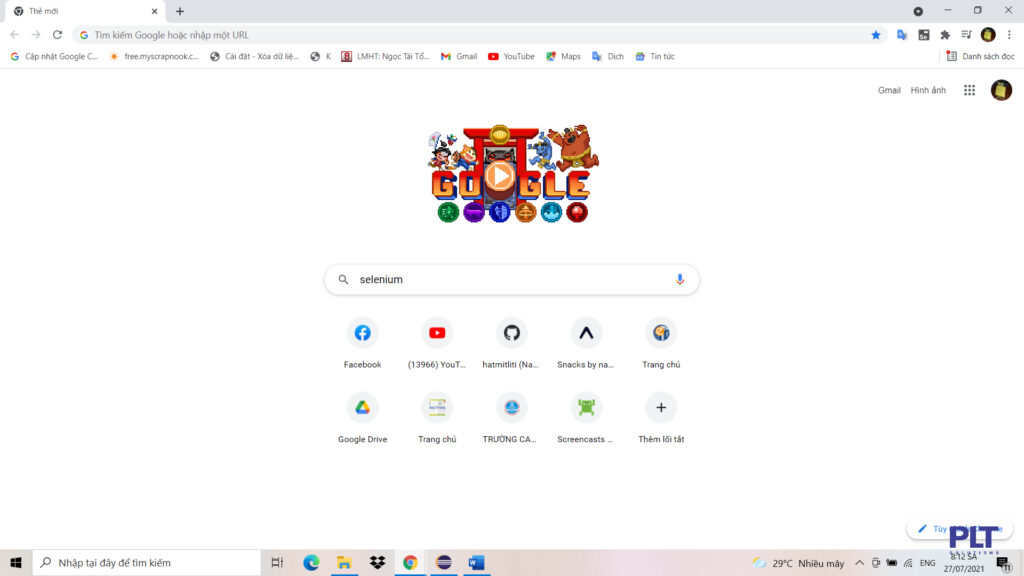
Sau đó chọn vào kết quả trả về đầu tiên để truy cập vào trang web của Selenium.
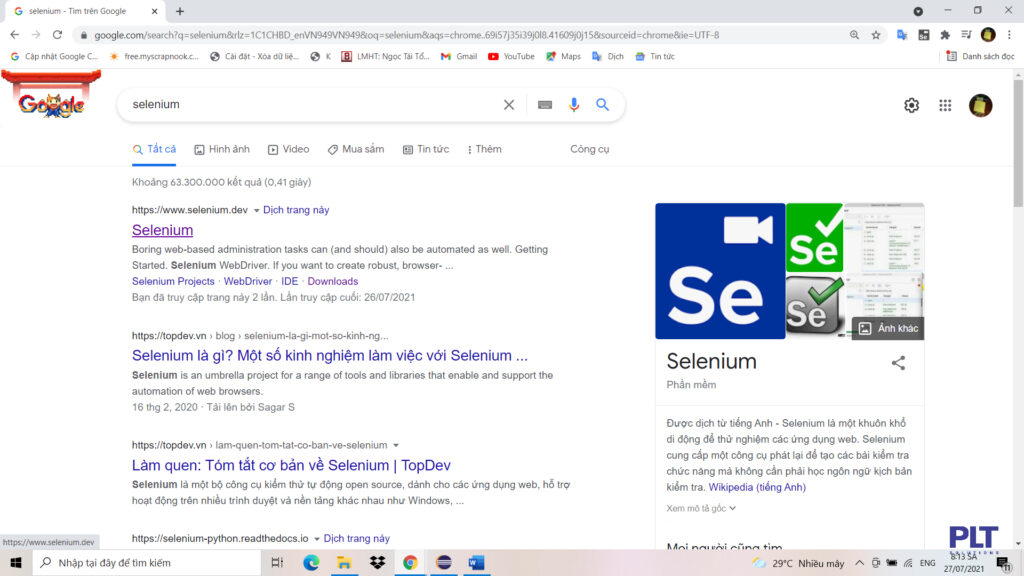
Tiếp theo sau khi vào được trang web của Selenium, ta nhấn chọn vào phần Download Selenium WebDriver.
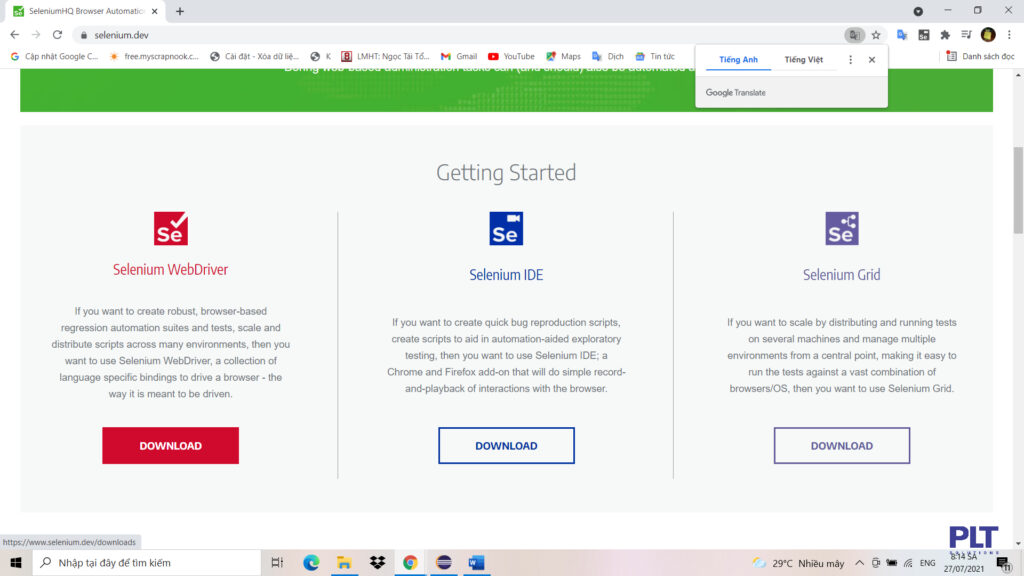
Sau đó chọn thư viện tải về dành cho ngôn ngữ lập trình(ở đây mình chọn java).
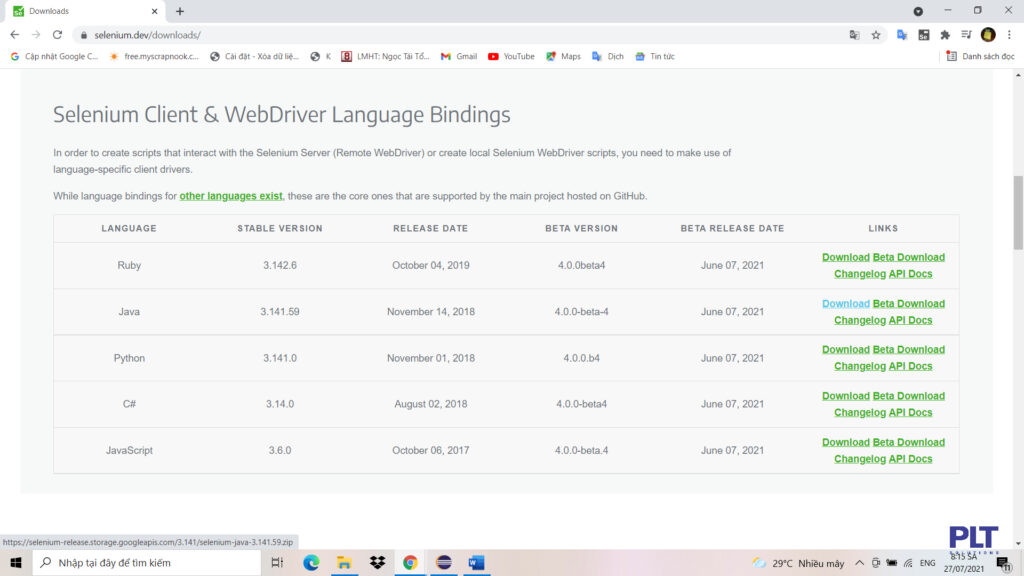
Sau khi tiến hành tải về bạn được một file nén như hình bên dưới.
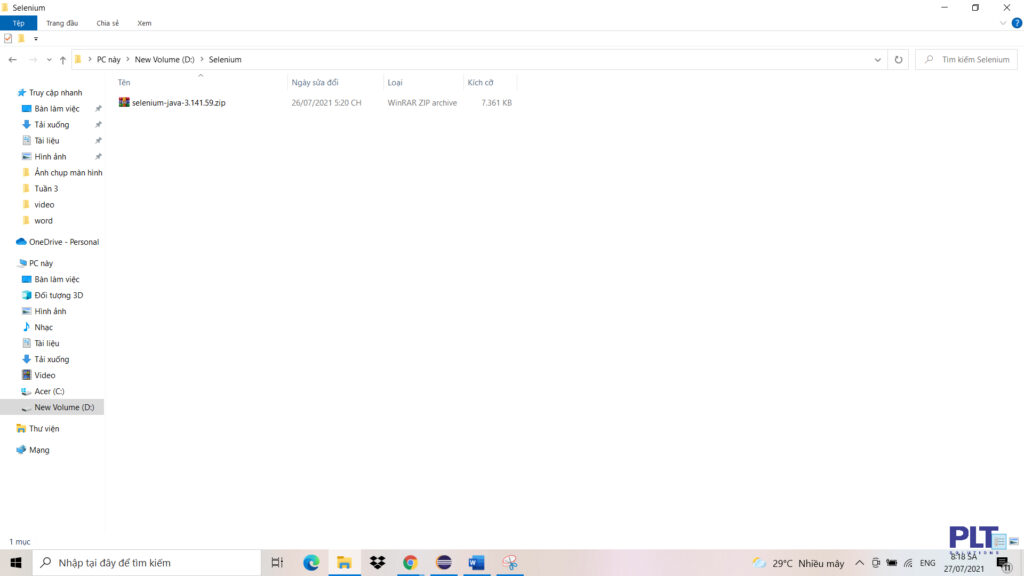
Tiếp đó giải nén file tải về bạn được các mục như sau.
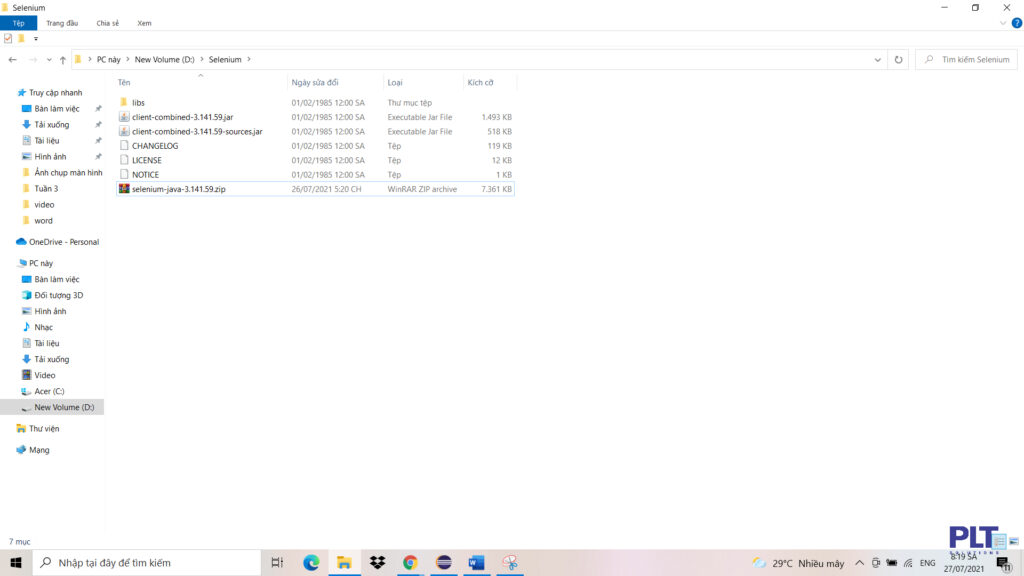
Sau đó Tải Webdrive cho trình duyệt của bạn. Đầu tiên truy cập vào trang web https://www.selenium.dev/documentation/en/webdriver/driver_requirements/.
Kéo xuống nhấn vào download (bạn thực thi bằng trình duyệt nào thì bạn tải của trình duyệt đó, ở đây mình dùng chrome).
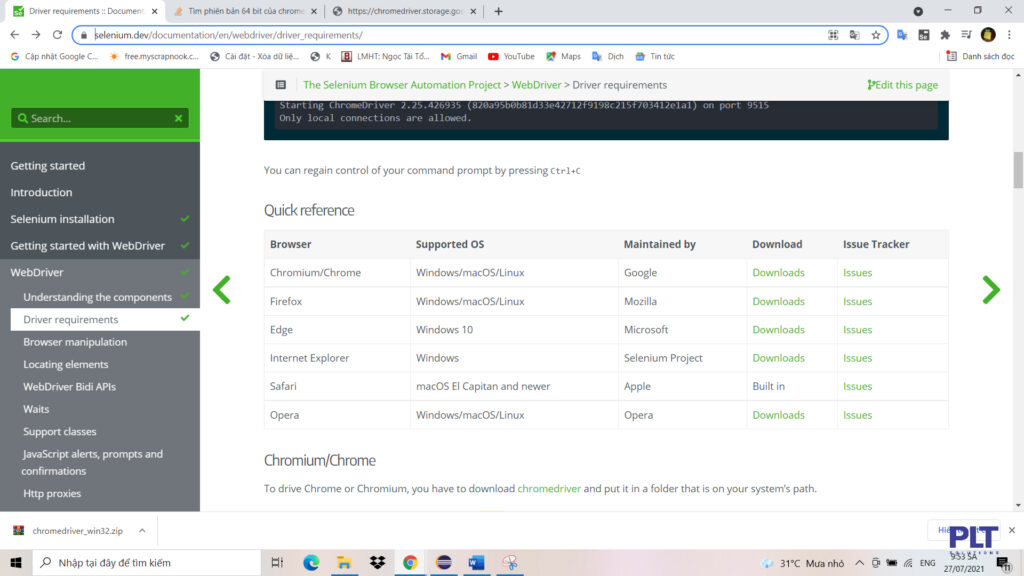
Tiếp theo kiểm tra xem Chrome của bạn là phiên bản bao nhiêu và nhấn vào thư mục tương ứng với bản Chrome hiện tại .
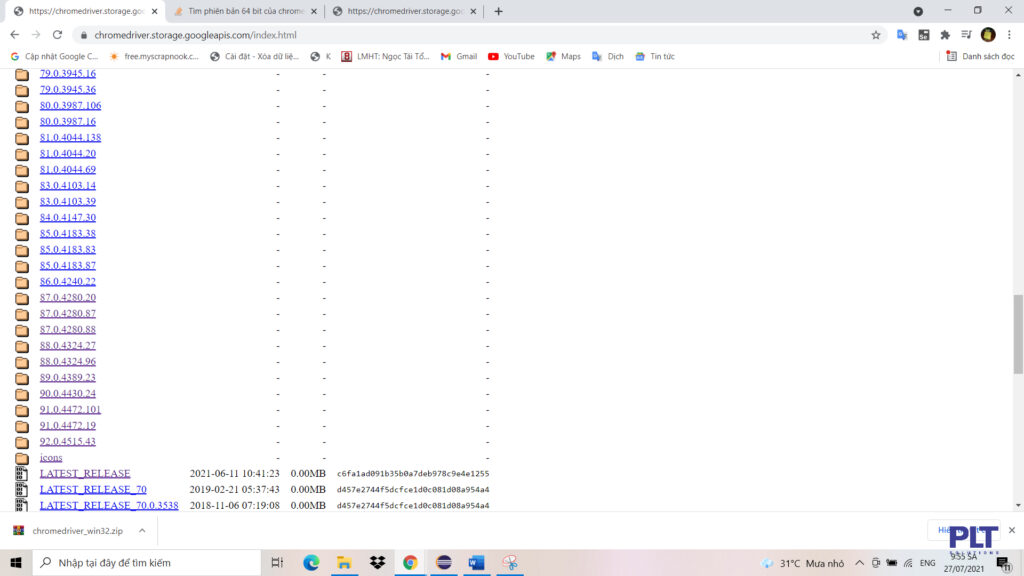
Sau khi Click vào thư mục bạn chọn phiên bản dành riêng cho hệ điều hành.
Ở đây không có phiên bản dành cho win 64 bit các bạn cứ tải 32 bit về vẫn chạy được nhé.
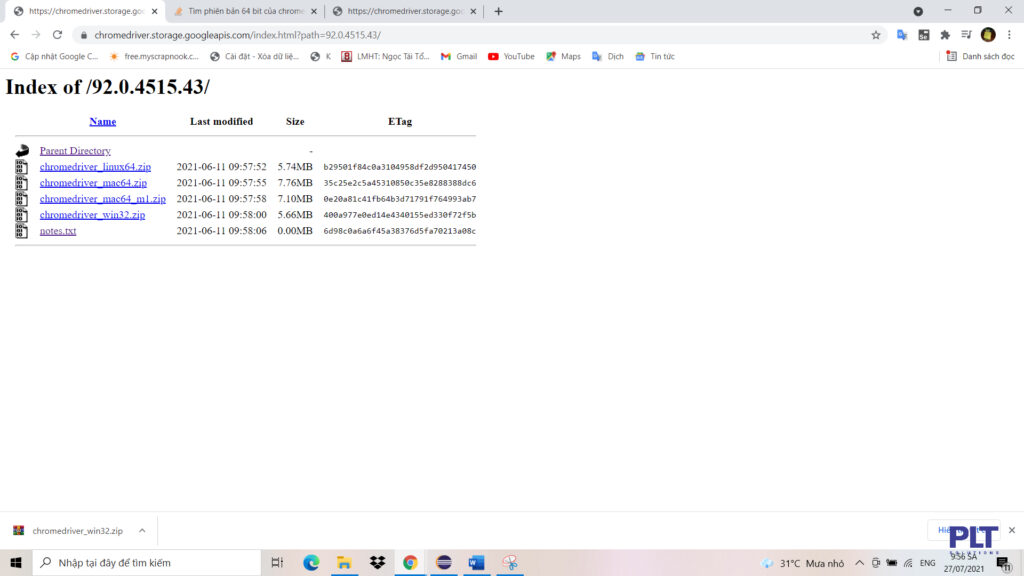
Sau khi tải xong giải nén ra ta được một file exe.

Sau khi giải nén ta mở eclips và tạo project như hình bên dưới.
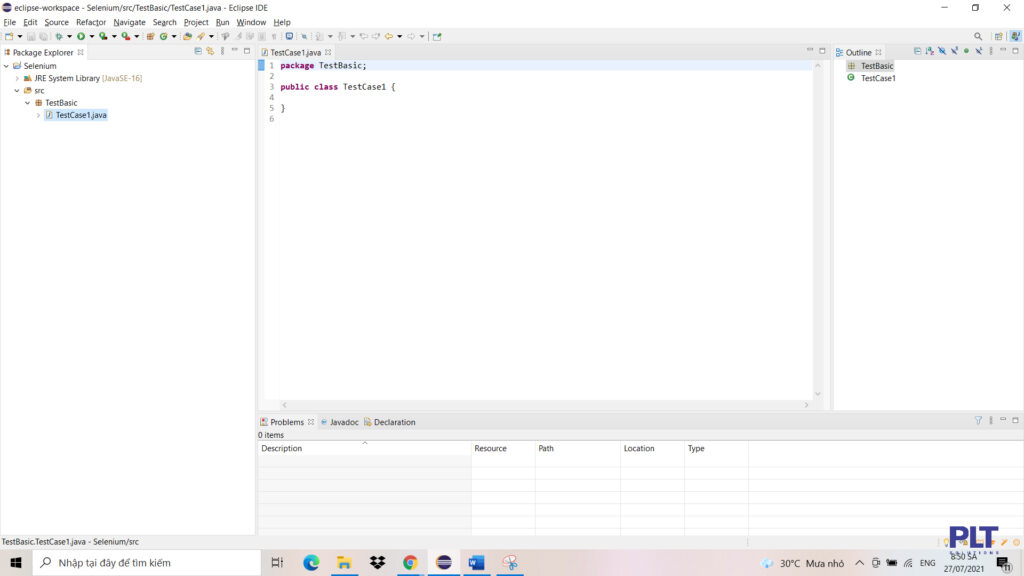
Sau đó click chuột phải vào project chọn Properties.
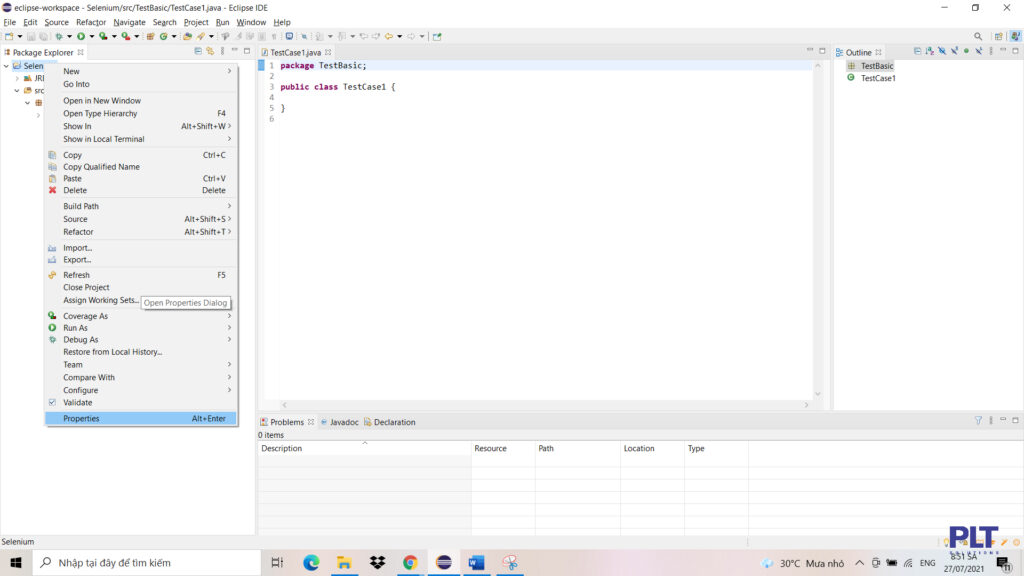
Sau đó copy lại đường dẫn thư mục của project.
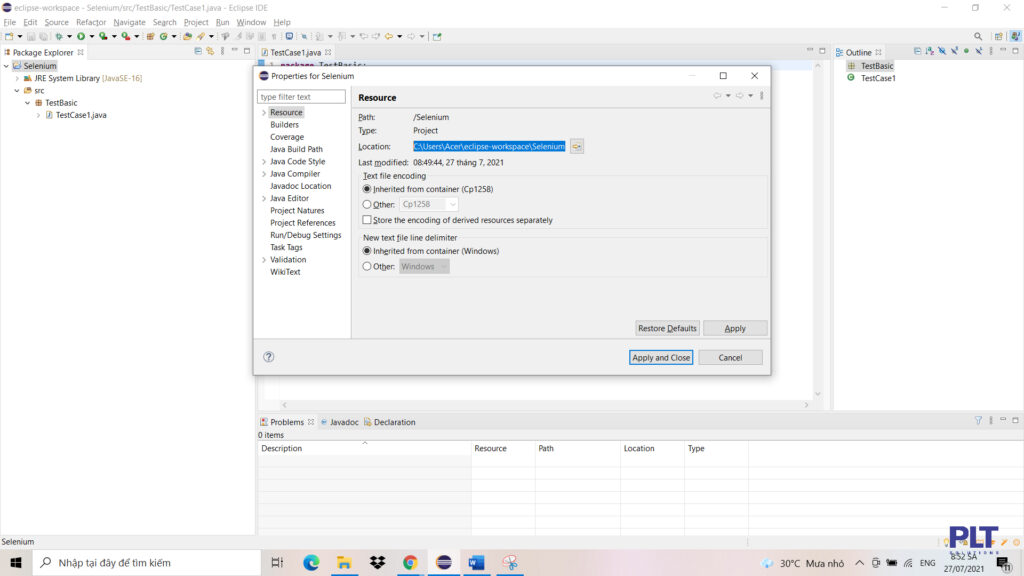
Sau khi lấy được đường dẫn, ta dùng đường dẫn đó để mở thư mục của dự án.
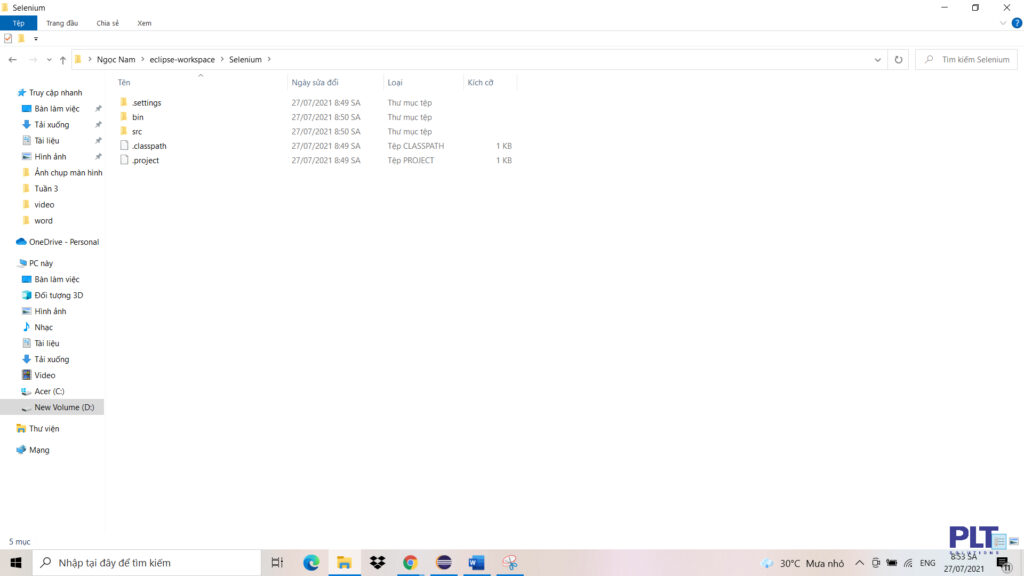
Tại thư mục của project tạo một thư mục con mới với tên libs.
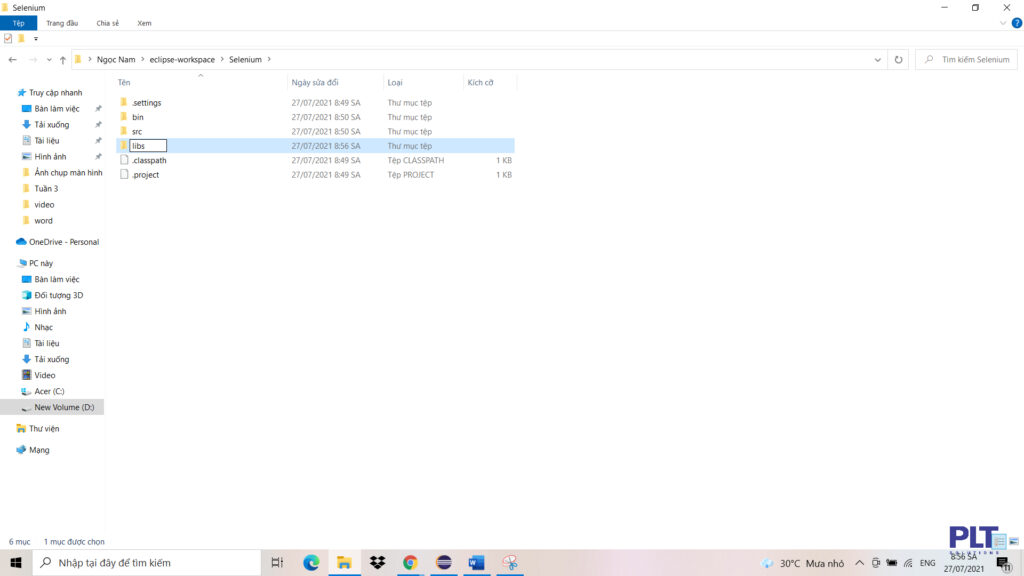
Sau đó copy các file thư viện ta đã giải nén khi nãy vào thư mục như hình bên dưới.
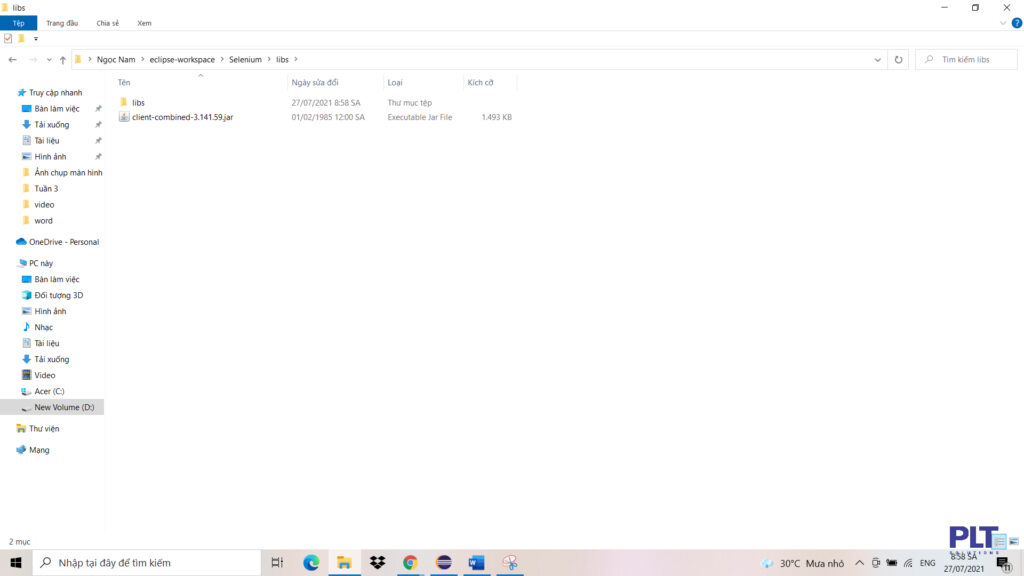
Tiếp tục chuyển file WebDriver vừa tải về bỏ vào thư mục project.
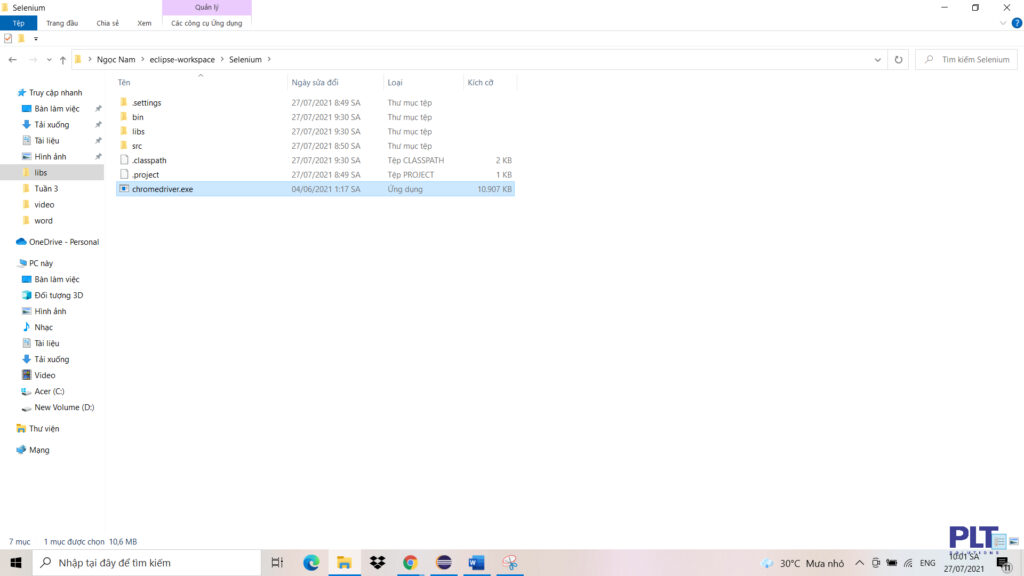
Sau đó ta tiến hành thêm thư viện vào project. Quay lại eclips chọn vào mục Java build path.
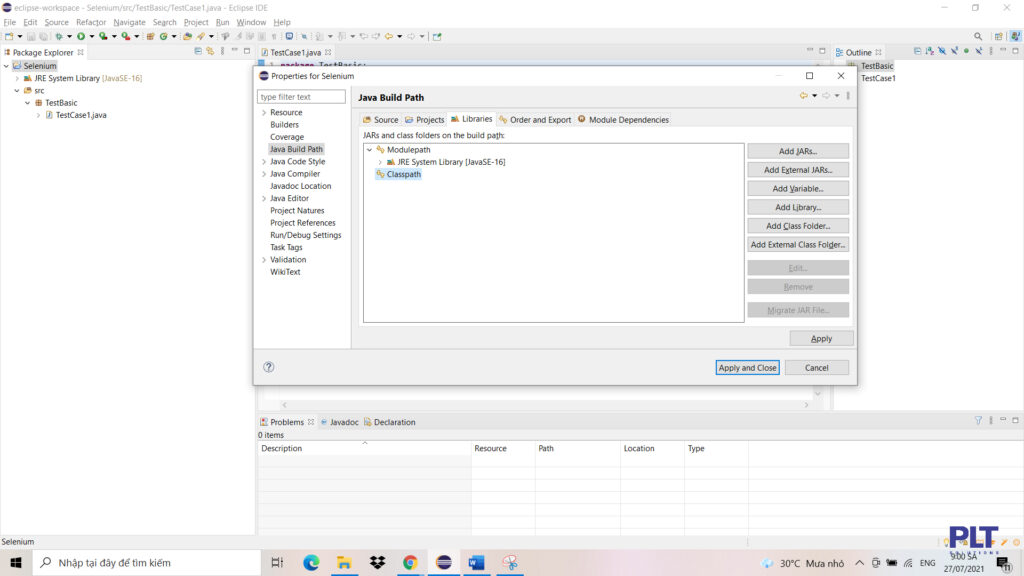
Sau đó chọn Classpath và nhấn vào Add External JARs.
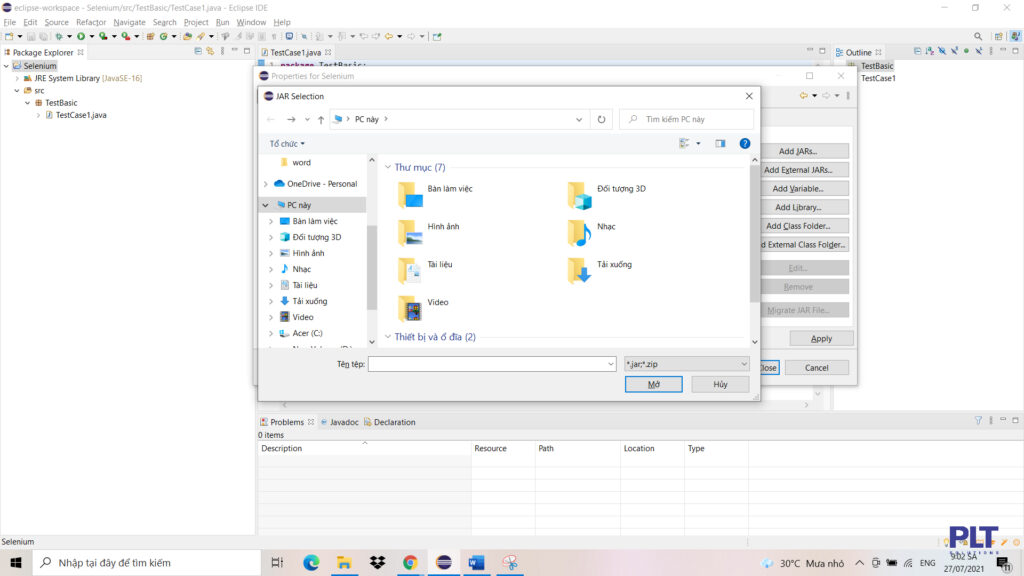
Sau đó truy cập vào thư mục của project và add hết các thư viện bên trong thư mục libs mà ta vừa tạo.

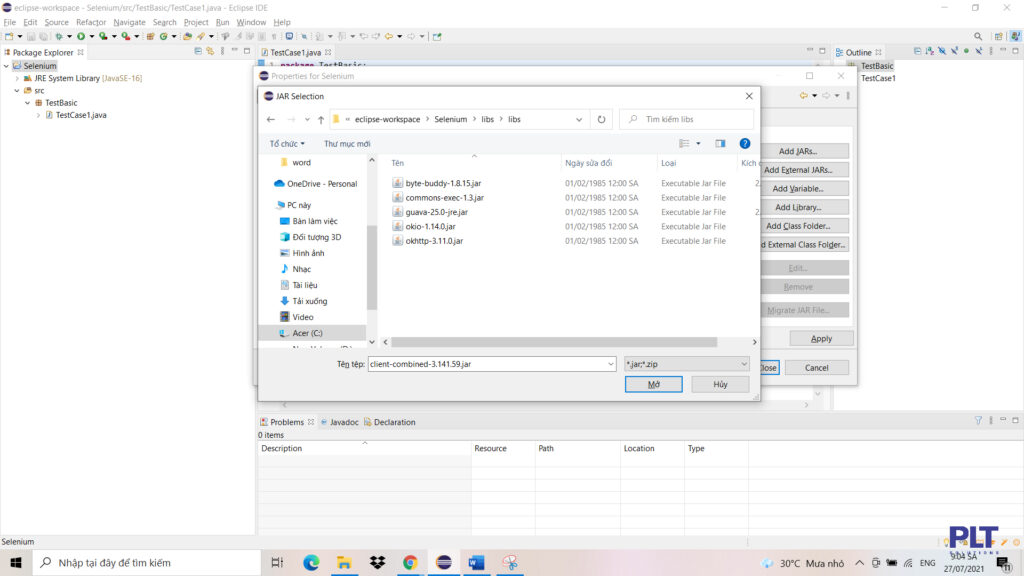
Sau khi hoàn tất chọn tiếp vào Classpath chọ Add Library.
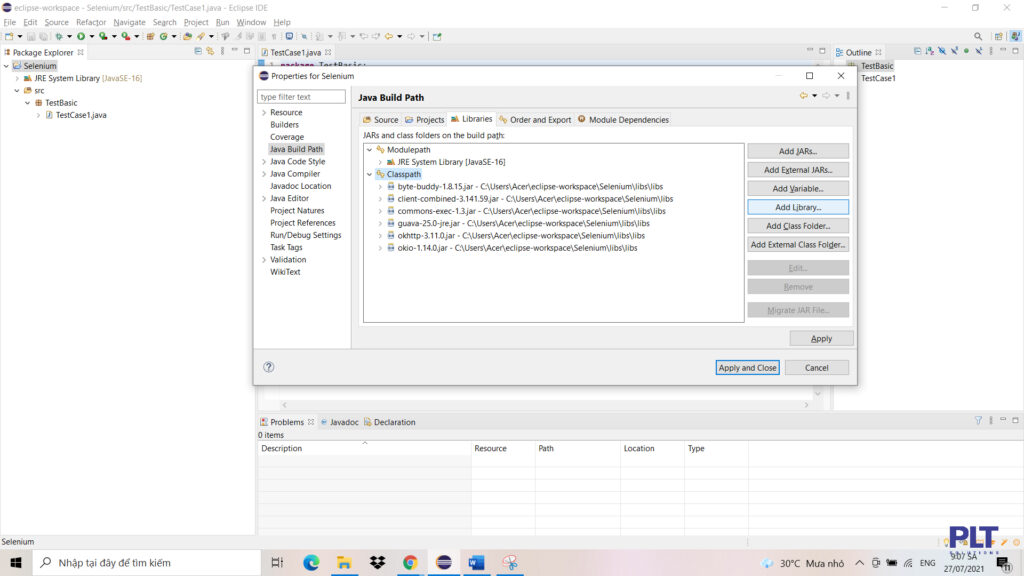
Chọn JUnit và nhấn Next.
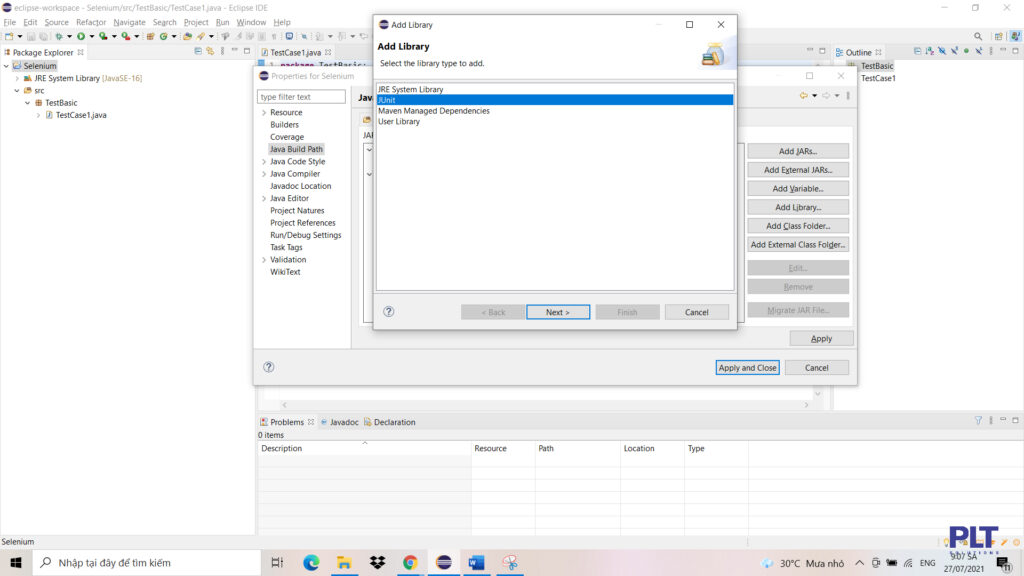
Nhấn chọn Finish.
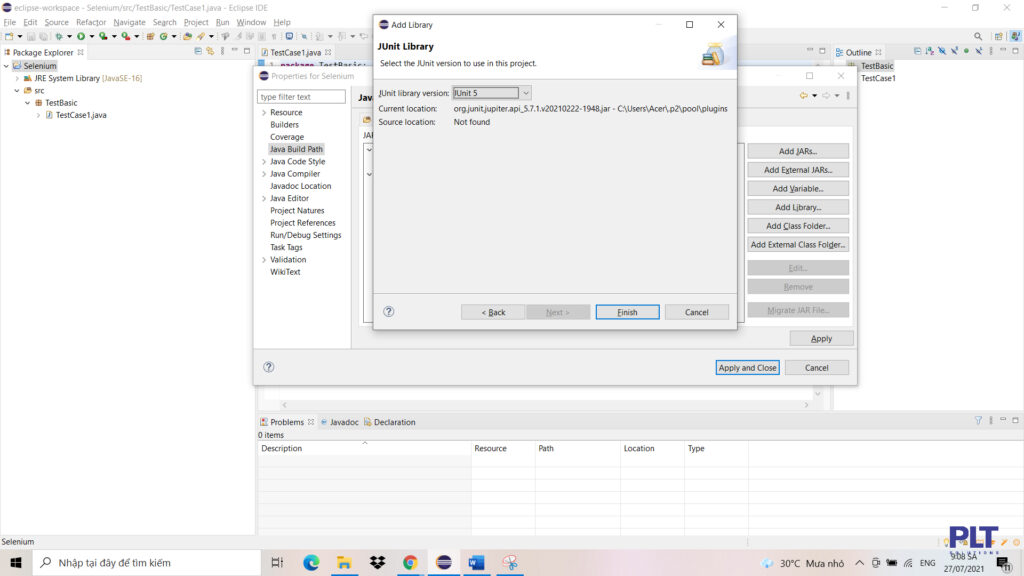
Sau khi thêm thư viện hoàn tất ta nhấn Apply and Close.
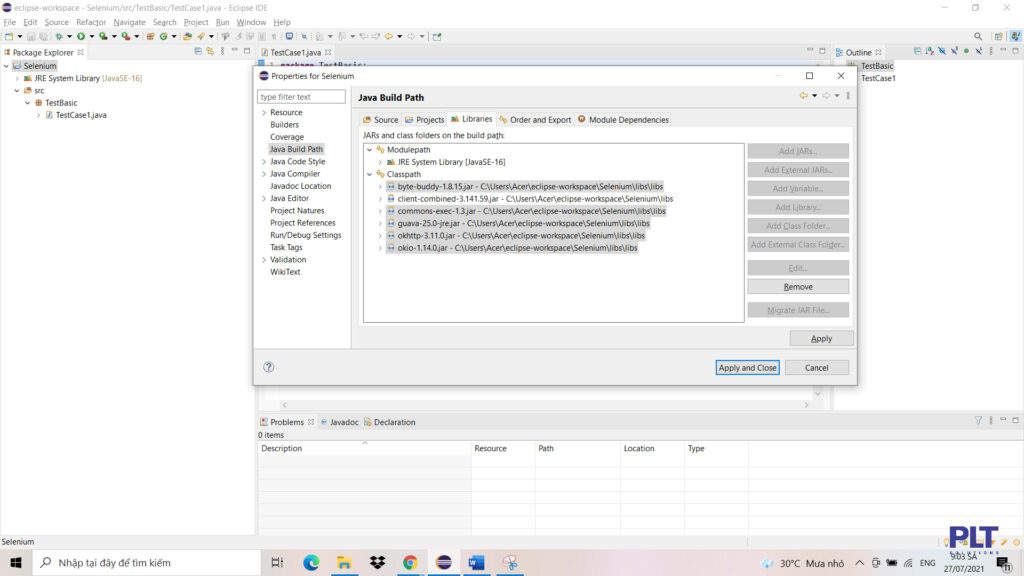
Tiếp đây mình sẽ hướng dẫn các bạn viết code và chạy một Test Script đơn giản.
Đầu tiên chúng ta bắt đầu viết các dòng lệnh để khởi chạy web, đầu tiên ta gõ System.setProperty(Lệnh dành cho trình duyệt Web,Đường dẫn đến file WebDrive cho trình duyệt web).
Dòng này dùng để đặt đường dẫn đến tệp thực thi chromedrive.
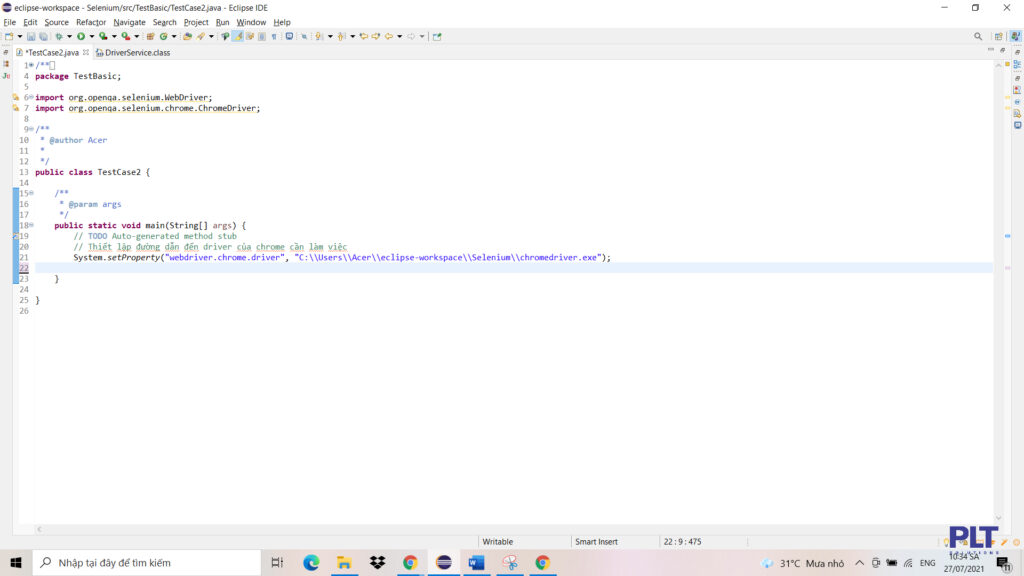
Tiếp theo chúng ta khai báo một biến chuỗi chứa địa chỉ web String url = “đường dẫn trình duyệt web”.
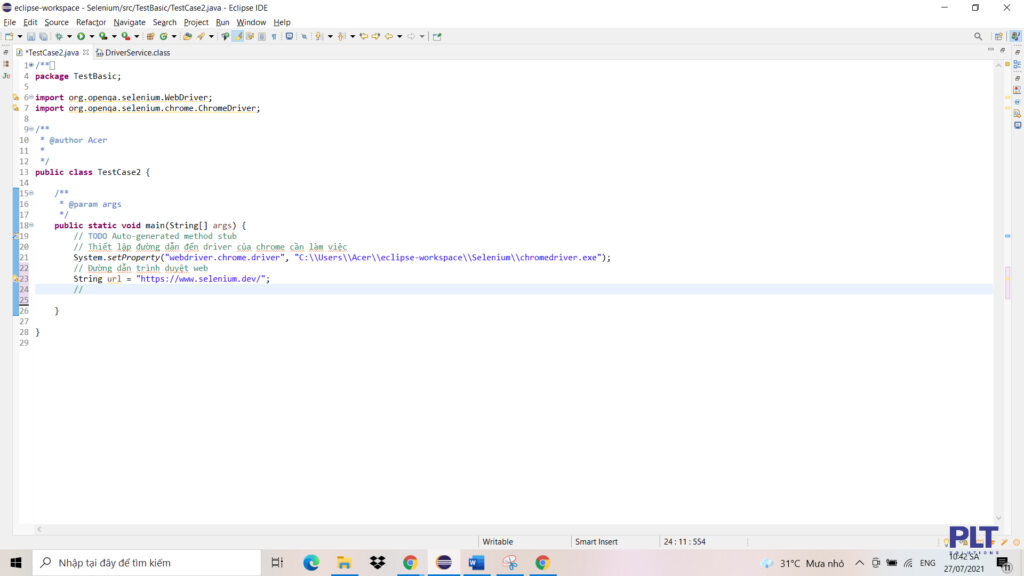
Khởi tạo đối tượng làm việc với WebDriver.
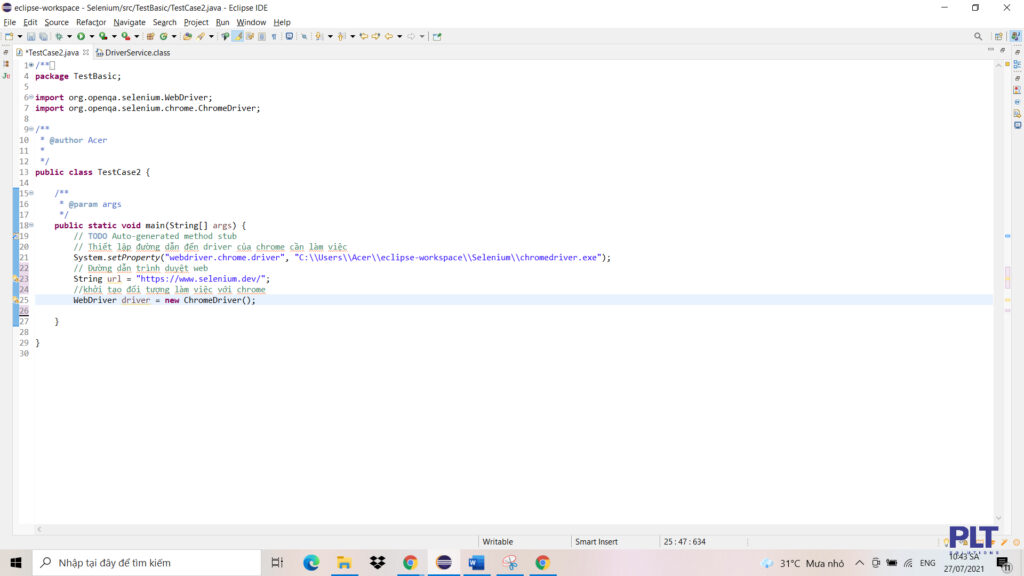
Tiếp theo gõ lệnh để mở trình duyệt web.
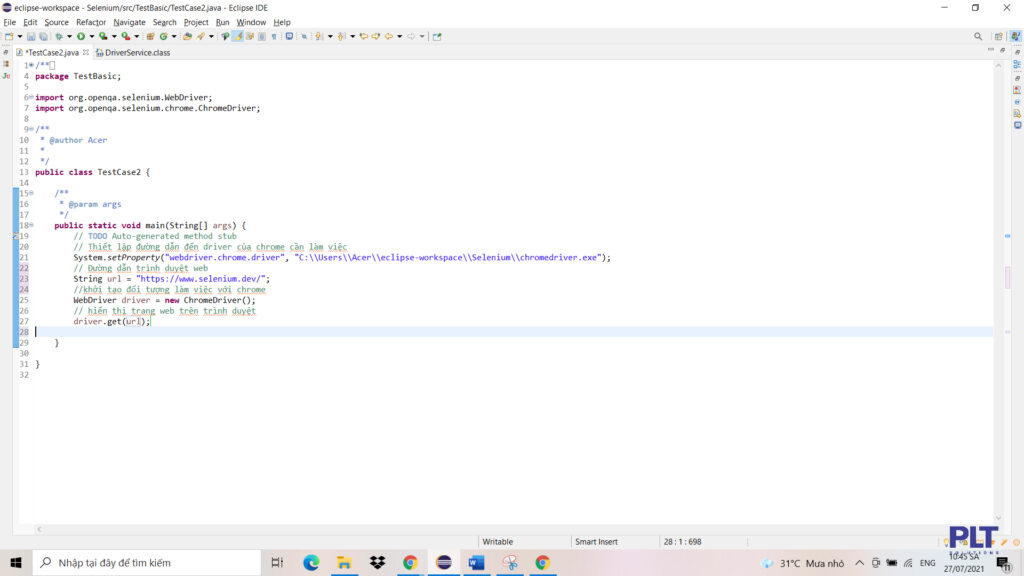
Sau khi hoàn tất nhấn Run chạy project và chờ kết quả thôi.
Đó là toàn bộ bài viết hướng dẫn cài đặt Selenium WebDriver trên hệ điều hành Windows. Nếu có bất kì thắc mắc nào, các bạn có thể để lại phần bình luận phía bên dưới bài viết mình sẽ giải đáp. Cảm ơn các bạn đã dành thời gian đọc bài chia sẻ của mình.
Chúc các bạn thành công.